自Mac OS X Leopard以來,Apple為Mac用戶提供了一種方式使用Time Machine備份Mac ,一種旨在與Time Capsule存儲產品一起使用的軟件工具,以及其他內部和外部磁盤驅動器。使用Time Machine備份Mac是一個重要的步驟,特別是如果您計劃的話在Mac上格式化硬盤 ,重新安裝Mac並對您的Mac進行其他重大更改。
Time Machine備份整個Mac,包括系統文件,應用程序,帳戶,首選項,電子郵件,音樂,照片,電影和文檔。按照教程學習如何使用Time Machine備份Mac。
要求:
1.硬盤驅動器或分區直接連接到計算機,內部或通過USB或FireWire等總線連接,並格式化為記錄的HFS +。
2.由至少運行Leopard的同一網絡上的另一台Mac共享的日誌HFS +文件系統上的文件夾。
- Apple Time Capsule在同一網絡上共享的驅動器。
如何使用Time Machine備份Mac
1.首先,您應該設置Time Machine,就像通過Thunderbolt,FireWire或USB將外部驅動器連接到Mac一樣簡單。
如果尚未指定Time Machine備份設備並連接外部驅動器,Time Machine將顯示以下對話框:
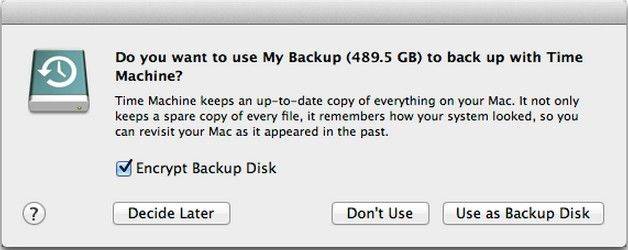
注意: “我的備份”是外部硬盤的名稱。
- 用作備份磁盤 - 單擊此按鈕確認您要將驅動器用於Time Machine備份。打開Time Machine首選項,選擇此驅動器作為備份目標。
- 加密備份磁盤 - 如果要使用FileVault 2(OS X Lion及更高版本)加密Time Machine備份外部驅動器,請選中此選項。
2.如果Mac上有您不想備份的文件,請單擊Time Machine偏好設置窗口中的選項,然後單擊+(加號)按鈕將文件和文件夾添加到“不備份”列表中。要排除“應用程序”文件夾,請選擇Mac的硬盤驅動器>“應用程序”>“排除”。
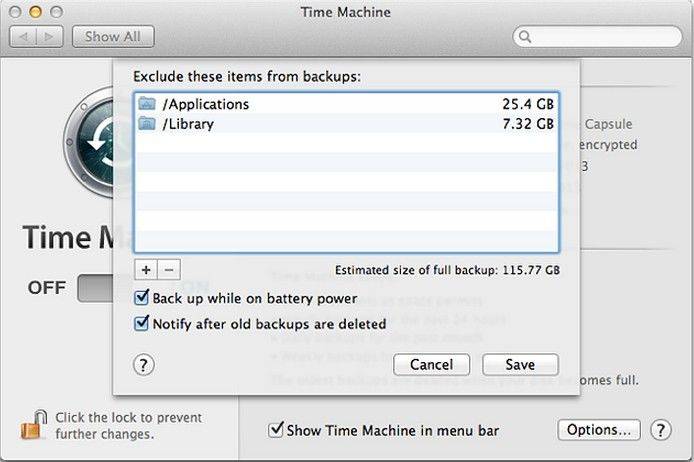
3.第一次啟動Time Machine備份時,桌面上會出現一個新窗口,通知您備份正在開始。您可以立即關閉系統偏好設置;它不會影響備份。
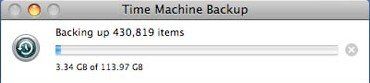
4.如果是第一次使用Time Machine備份Mac,則備份將花費很長時間,因為正在復制Mac上的所有內容。只要您將備份驅動器連接到Mac,Time Machine就會每小時自動備份對文件的增量更改。將來的備份只會復制新的或已更改的文件,因此它們將花費更少的時間。
您可以使用Mac工具欄中的Time Machine菜單來驗證備份的狀態。當Time Machine備份您的數據時,圓圈和時鐘指針逆時針旋轉。單擊此菜單可查看最新備份的時間。 “立即備份”選項允許您立即備份Mac。
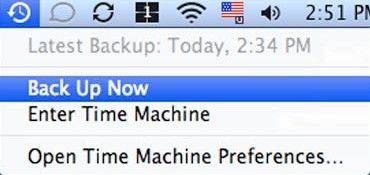
對於那些在Mac上丟失數據但忘記備份MacBook Pro,MacBook Air或其他Mac電腦的人來說如何恢復Mac硬盤上的丟失數據可能會給你一些見解。
